如何更改 MS Word 文档中单页的方向
- 王林转载
- 2023-04-14 21:31:042473浏览
更改Word文档的方向是一项非常简单的任务。您只需单击“页面布局”选项卡,单击“方向”下拉菜单,然后根据您的选择选择方向。显然,这会改变整个文档的方向。但是如果你想改变单个页面的方向怎么办?假设您想让第 1 页和第 3 页处于纵向模式,而第 2 页处于横向模式?听起来是一项艰巨的工作?好吧,我们想有所不同!
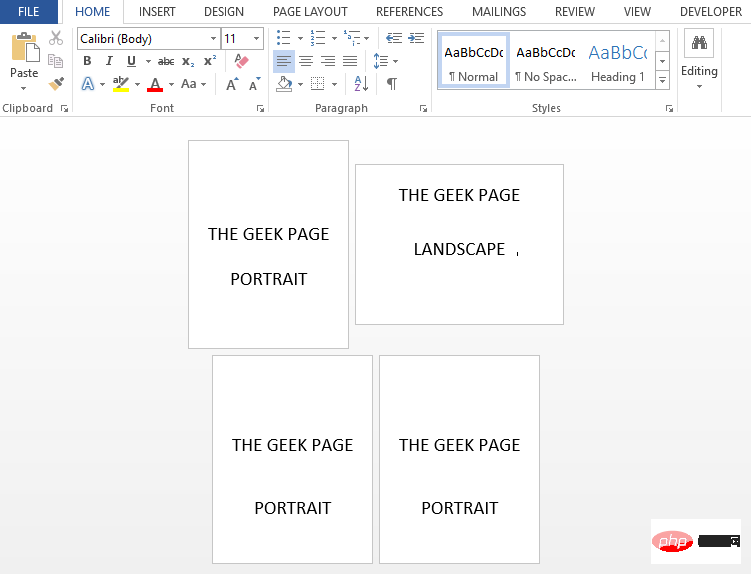
本文介绍如何更改 Word 文档中单个页面的方向。那你还在等什么?让我们马上进入这篇文章,好吗?
在 Microsoft Word 中更改单个页面的方向
第一步:首先打开word文档,要改变单页的方向。
接下来,选择页面上要更改其方向的任何文本。在下面的示例中,我想将第二页的方向从纵向更改为横向。所以我从第 2 页中选择了一些文本。
现在,从选项卡面板中,单击名为PAGE LAYOUT的选项卡。
接下来,我们需要打开页面设置窗口。为此,单击位于连字符下拉菜单正下方的小右箭头图标。
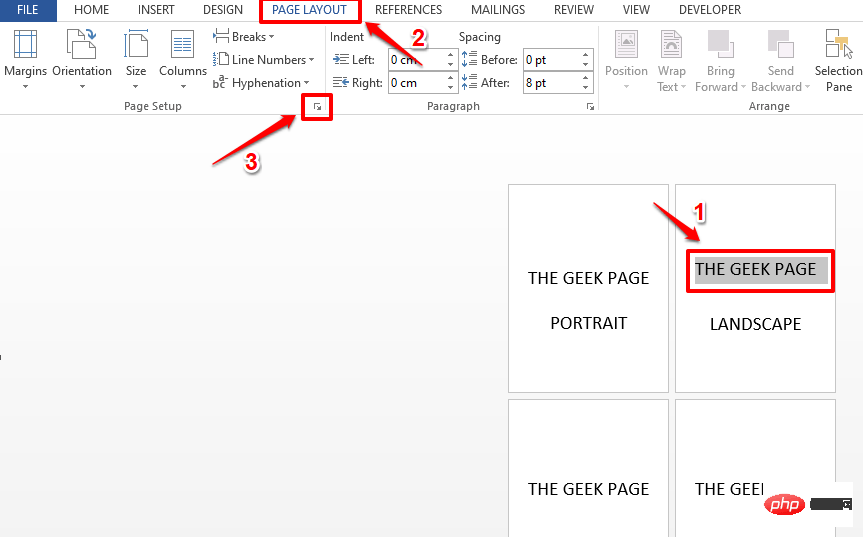
第 2 步:在“页面设置”窗口中,选择您选择的方向。由于我想将页面的方向从纵向更改为横向,因此我选择了Orientation作为Landscape。
现在,在窗口底部,单击与应用到关联的下拉列表,然后从可用选项中设置选定文本。
全部完成后,单击“确定”按钮。
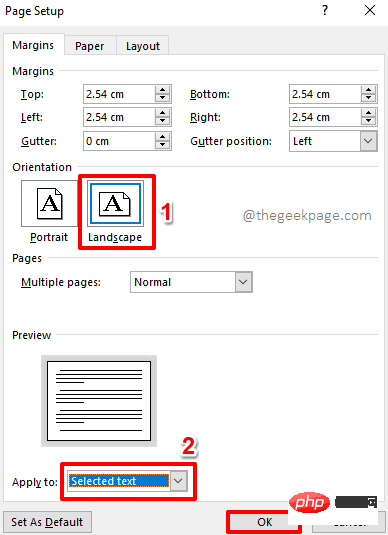
第3步:你去!如果您现在查看您的 Word 文档,您会看到只有一个页面是横向的,而其他页面是纵向的。
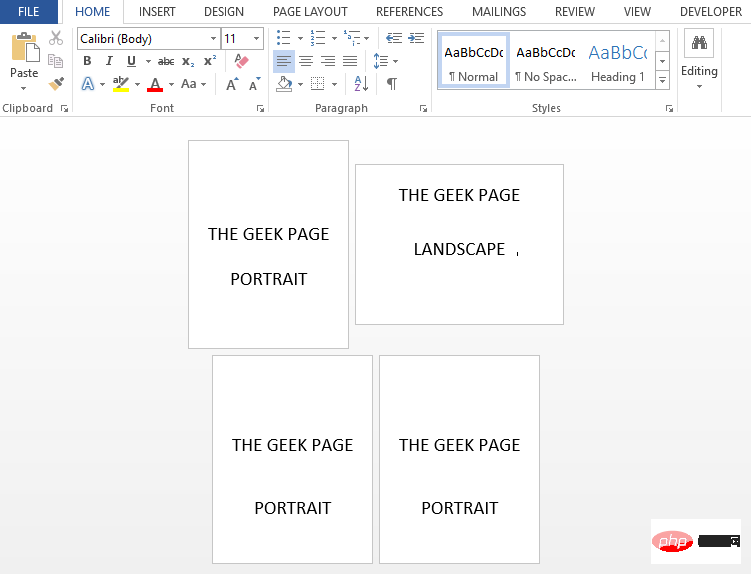
注意:您可以根据需要对任意数量的页面重复相同的步骤。
以上是如何更改 MS Word 文档中单页的方向的详细内容。更多信息请关注PHP中文网其他相关文章!
声明:
本文转载于:yundongfang.com。如有侵权,请联系admin@php.cn删除

